MSI 프로그램 설치 중 InstallShield 오류 코드 1722
Windows Installer ( MSI )에서 사용 하는 MSI 파일 형식 은 설치를 위해 특별히 사용됩니다. 이는 여러 작업을 실행하도록 프로그래밍할 수 있는 간단한 실행 파일인 설치 프로그램을 실행하는 데 때때로 사용되는 EXE 형식 과 다릅니다 .
InstallShield 오류 코드 1722( InstallShield Error code 1722) 는 Windows Installer 가 Windows 10 장치에 패키지를 설치하지 못할 때 나타납니다 . 오류 프롬프트에서 확인(OK) 을 클릭 하면 설치 프로세스가 롤백되고 설치가 실패합니다. 소프트웨어 또는 드라이버 설치 시 이 오류가 발생할 수 있습니다. 이 게시물에서는 잠재적인 원인을 식별하고 가장 적합한 솔루션을 제공합니다.
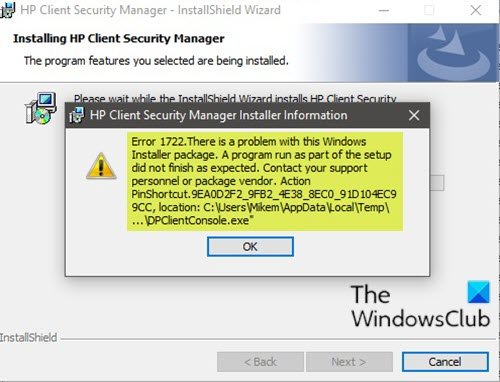
설치하려는 소프트웨어에 따라 이 문제가 발생하면 다음과 유사한 오류 메시지가 표시됩니다.
Error 1722. There is a problem with this Windows Installer package. A program run as part of the setup did not finish as expected. Contact your support personnel or package vendor.
초점을 맞춘 오류 메시지 외에도 소프트웨어 설치 중에 다음과 같은 문제가 발생할 수도 있습니다.
MSI Error 1722: ‘There is a problem with the Windows Installer Package’ during installation/uninstallation.
Error 1722: There is a problem with this Window Installer package. A program run as part of this package did not finish as expected.
Error 1722 – The Windows Installer Service could not be accessed.
Error 1722 – Windows Installer Service couldn’t be started.
Error 1722 – Could not start the Windows Installer service on Local Com Error 5: Access is denied.
다음은 이 오류의 알려진 잠재적 원인입니다.
- dll 파일, ocx 파일, sys 파일 등과 같은 종속 시스템 파일 이 없습니다.(System Files)
- 설치 프로그램(Installer) 과 충돌하는 잘못된 레지스트리(Registry) 항목 .
- 바이러스 백신(Antivirus) 은 최근에 악성 파일을 제거하지만 피해도 남겼습니다.
- 설치 프로그램 서비스가 중지되었습니다.
- 불완전한 설치.
Windows 10 의 (Windows 10)프로그램(Programs) 및 기능(Features) 애플릿에서 일부 MSI 패키지가 제대로 제거되지 않은 경우에도 오류가 발생할 수 있습니다 . 손상된 설치의 나머지 부분은 때때로 소프트웨어의 설치 및 제거를 방해할 수 있습니다.
(InstallShield Error)MSI 프로그램 설치 중 InstallShield 오류 코드 1722
이 문제에 직면한 경우 아래에서 권장하는 해결 방법을 특별한 순서 없이 시도해 보고 문제를 해결하는 데 도움이 되는지 확인할 수 있습니다.
- 프로그램 설치(Program Install) 및 제거 문제 해결사(Uninstall Troubleshooter) 실행
- 타사 소프트웨어 제거 프로그램을 사용하여 소프트웨어 제거
- Windows Installer 서비스가 활성화되어 있는지 확인
- Windows Installer 서비스(Windows Installer Service) 등록 취소 및 재등록
- 클린 부팅(Boot) 수행 및 소프트웨어 설치
- Windows 레지스트리 복구
나열된 각 솔루션과 관련된 프로세스에 대한 설명을 살펴보겠습니다.
1] 프로그램 설치(Program Install) 및 제거 문제(Uninstall Troubleshooter) 해결사 실행(Run)
이 솔루션을 사용하려면 Microsoft에서 프로그램 설치 및 제거 문제 해결사를 실행하고 MSI 프로그램 설치 중 InstallShield 오류 코드 1722(InstallShield Error code 1722 while installing MSI program) 문제가 해결되었는지 확인해야 합니다. 프로그램 설치(Program Install) 및 제거(Uninstall) 문제 해결사 는 프로그램 설치 또는 제거가 차단된 경우 문제를 자동으로 복구하는 데 도움이 됩니다. 또한 손상된 레지스트리 키를 수정합니다.
2] 타사 소프트웨어 제거 프로그램을 사용하여 소프트웨어 제거
Windows 10 프로그램(Programs) 및 기능(Features) 애플릿 은 때때로 장치에서 소프트웨어를 제거하는 데 비효율적일 수 있습니다. 어떤 경우에는 소프트웨어가 성공적으로 제거되었더라도 여전히 잔여 파일, 컴퓨터에 남아 있는 종속성이 있어 충돌을 일으킬 수 있습니다. 이와 같은 경우 Windows 10 컴퓨터 에서 소프트웨어를 철저히 제거하는 타사 소프트웨어 제거 프로그램을 사용하는 것이 좋습니다.(use a third-party software uninstaller)
프로그램을 제거한 후 다른 폴더 위치에 새로운 설치 프로그램을 다운로드한 다음 모든 프로그램을 닫고 설치 파일을 실행합니다.
3] Windows Installer 서비스가 활성화되어 있는지 확인
이러한 소프트웨어는 Windows Installer 서비스(Windows Installer Service) 에 종속됩니다 . 따라서 소프트웨어를 설치하는 데 문제가 있는 경우 MSI 서비스가 활성화되지 않았을 수 있습니다. 이 경우 Windows Installer 서비스가 활성화(Windows Installer Service is enabled) 되어 있는지 확인하십시오 .
4] Windows Installer 서비스 (Windows Installer Service)등록 취소(Unregister) 및 재등록
다음을 수행합니다.
- Windows key + R 을 눌러 실행 대화 상자를 불러옵니다.
- 실행 대화 상자에 입력
cmd한 다음 CTRL + SHIFT + ENTER 를 눌러 관리자 모드에서 명령 프롬프트를 엽니다(open Command Prompt in admin mode) . - 명령 프롬프트 창에서 아래 명령을 입력하고 Enter 키를 눌러 (Enter)Windows Installer 서비스 의 등록을 일시적으로 취소합니다 .
msiexec /unreg
- 명령이 성공적으로 처리되고 성공 메시지가 표시되면 다음 명령을 입력하고 Enter 키 를 눌러 (Enter)Windows Installer 를 다시 한 번 등록 합니다.
msiexec /regserver
두 번째 명령이 성공적으로 처리되면 컴퓨터를 다시 한 번 다시 시작하고 소프트웨어를 다시 설치해 보십시오. 설치/제거 오류가 지속되면 다음 해결 방법을 시도하십시오.
5] 클린 부팅 (Clean Boot)수행(Perform) 및 소프트웨어 설치
클린 부팅을 수행하면(Performing a Clean Boot) 소프트웨어 설치 중에 발생하는 모든 충돌을 제거할 수 있습니다. 즉, 필요한 최소 드라이버 및 프로그램으로 Windows 10 컴퓨터를 시작해야 합니다.
6] Windows 레지스트리 복구
최근 소프트웨어 변경(예: Windows(Windows) 설치 프로그램 과 관련된 설치 또는 제거)으로 인한 잘못되거나 손상된 레지스트리 항목 도 이 오류를 유발할 수 있습니다. 이 경우 레지스트리를 복구한(repair the registry) 다음 소프트웨어 설치를 다시 시도할 수 있습니다.
관련 게시물:(Related posts:)
- InstallShield 오류 코드 1607 또는 1628 수정
- 1152: 임시 위치로 파일을 추출하는 중 오류 발생 – InstallShield 오류(1152: Error extracting files to the temporary location – InstallShield error) .
Related posts
Fix Application Load Error 5:0000065434 Windows 10에서
Fix Bdeunlock.exe Bad image, System Error 또는 응답하지 않음
Fix Microsoft Store Error 0x87AF0001
Install Realtek HD Audio Driver Failure, Error OxC0000374 Windows 10
Fix Application Error 0xc0150004 on Windows 11/10
Fix Windows Defender Error 0x800b0100 Windows 10
Fix Error 503, Service Unavailable - 스팀
Origin DirectX Setup Error : 내부 오류가 발생했습니다
Windows 10에서 Runtime Error 217를 수정하는 방법
Windows 11/10에서 VPN Error 806 (GRE Blocked)를 수정하는 방법
Fix Error 1962, Windows 10 컴퓨터에서 운영 체제가 없습니다
Fix iTunes Error Code 5105, 귀하의 요청을 처리 할 수 없습니다
Fix Runtime Error R6034 Windows 11/10
1152 : 임시 위치에 파일 추출 오류 - InstallShield error
Windows 10에서 Bad Image 오류 0xC000012F를 수정하는 방법
Fix Error Code Office을 업데이트 할 때 30038-28
이 도구, Error 코드 0x80080005를 실행하는 문제가 발생했습니다 - 0x90018
Fix Error Code 19, Windows는이 hardware device을 시작할 수 없습니다
Microsoft Store Error 0x80D03805 Windows 10의 Microsoft Store Error 0x80D03805
Fix Microsoft Office Error Code 0x426-0x0
